GDR PSA - Parâmetros: mudanças entre as edições
Ir para navegação
Ir para pesquisar
| Linha 3: | Linha 3: | ||
== '''Objetivo''' == | == '''Objetivo''' == | ||
Ao clicar na opção Parâmetros o sistema irá validar a permissão do usuário antes de prosseguir para a próxima tela. | |||
---- | ---- | ||
| Linha 18: | Linha 18: | ||
* Processamento | * Processamento | ||
{| class="wikitable" | {| class="wikitable" | ||
| | |[[Arquivo:GDR PSA - Tele Menu Principal - Botao Parametros.png|semmoldura|701x701px]] | ||
|Ao clicar em uma das abas e/ou botões, o sistema irá exibir a opção disponível correspondente. | |Ao clicar em uma das abas e/ou botões, o sistema irá exibir a opção disponível correspondente. | ||
|- | |||
| colspan="2" |[[Arquivo:GDR PSA - Tele Menu Principal - Botao Parametros - Tela Informativa.png|semmoldura|673x673px]] | |||
|} | |} | ||
---- | ---- | ||
== Parâmetros GDR == | |||
O sistema irá exibir as empresas cadastradas em tela. | |||
{| class="wikitable" | {| class="wikitable" | ||
| | |[[Arquivo:GDR PSA - Botao Parametros - Form Parametros GDR - Aba Lista.png|semmoldura|557x557px]] | ||
| | |Para a inclusão de novas Empresas, o usuário deve seguir o procedimento abaixo. | ||
|- | |- | ||
| | | colspan="2" |Os dados exibidos em tela são: | ||
# Grid; | |||
#* O sistema irá exibir nas colunas em tela todas as empresas cadastradas; | |||
# Botão Inserir; | |||
#* Ao clicar no botão, o sistema irá direcionar o usuário para a aba Cadastro (conforme exibido abaixo); | |||
# Botão Sair; | |||
| | #* Ao clicar no botão, o sistema irá encerrar o formulário, retornando para a tela anterior; | ||
|} | |||
=== Cadastro === | |||
| | Na tela abaixo o usuário irá efetuar a inclusão de uma nova empresa. | ||
|- | {| class="wikitable" | ||
| | |[[Arquivo:GDR PSA - Botao Parametros - Form Parametros GDR - Aba Cadastro.png|semmoldura|557x557px]] | ||
| | |Siga o procedimento abaixo para o cadastro da Empresa. | ||
|- | |- | ||
| | | colspan="2" |Para efetuar o cadastro da Empresa, siga os passos abaixo: | ||
# Empresa; | |||
#* Selecione a empresa a ser parametrizada, dentre as opções disponível; | |||
# ID Dealer; | |||
#* Informe o código ID do Dealer; | |||
# BI-Marcas; | |||
#* Marque o ''flag'' se, a empresa é BI-Marcas; | |||
# Botão Confirmar; | |||
#* Ao clicar no botão, o sistema irá salvar as informações; | |||
O cadastro da nova empresa será exibido na grid da aba Lista; | |||
|} | |} | ||
----Pedimos que acesse a guia: | ----Pedimos que acesse a guia: [[GDR PSA - Contas & Cruzamentos|Contas & Cruzamentos]] | ||
----Voltar para [[Soluções NBS|Página Principal]] - [[Soluções NBS - Montadoras - PSA Groupe]] - [[GDR PSA]] '''- Parâmetros''' | ----Voltar para [[Soluções NBS|Página Principal]] - [[Soluções NBS - Montadoras - PSA Groupe]] - [[GDR PSA]] '''- Parâmetros''' | ||
Edição das 15h02min de 14 de junho de 2021
Voltar para Página Principal - Soluções NBS - Montadoras - PSA Groupe - GDR PSA - Parâmetros
Objetivo
Ao clicar na opção Parâmetros o sistema irá validar a permissão do usuário antes de prosseguir para a próxima tela.
Visão da Tela Principal
Ao abrir o módulo, o sistema irá exibir por padrão as opções disponíveis:
Guias
- Parâmetros;
- Contas & Cruzamentos;
- Processamento de Indicadores;
Botões:
- Parâmetros;
- Contas e Cruzamentos
- Processamento
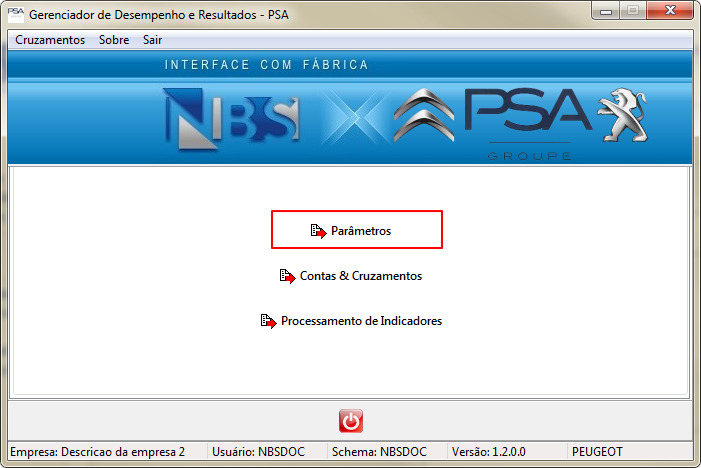
|
Ao clicar em uma das abas e/ou botões, o sistema irá exibir a opção disponível correspondente. |

| |
Parâmetros GDR
O sistema irá exibir as empresas cadastradas em tela.
Cadastro
Na tela abaixo o usuário irá efetuar a inclusão de uma nova empresa.
Pedimos que acesse a guia: Contas & Cruzamentos
Voltar para Página Principal - Soluções NBS - Montadoras - PSA Groupe - GDR PSA - Parâmetros

